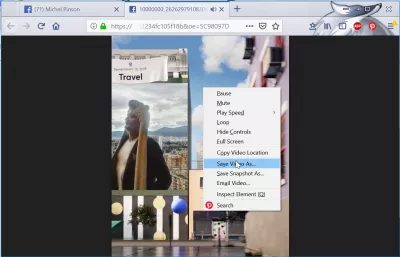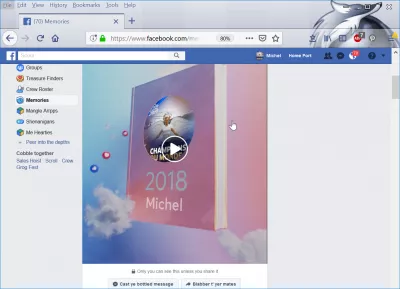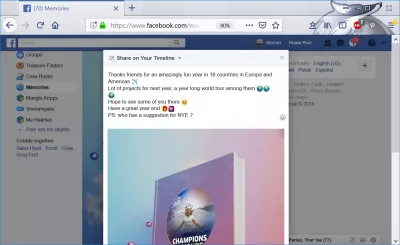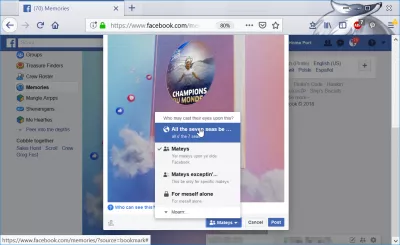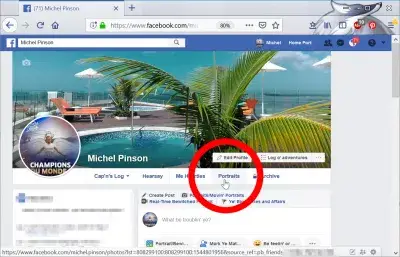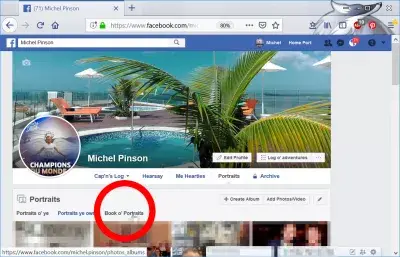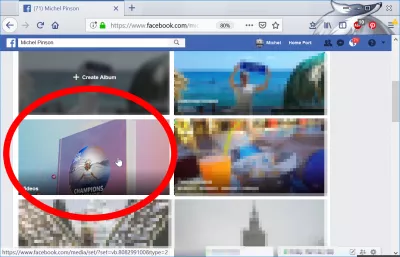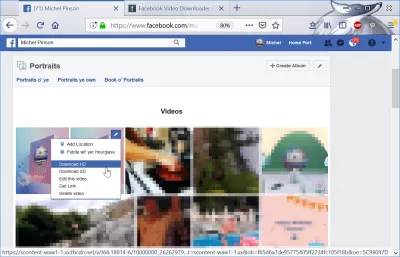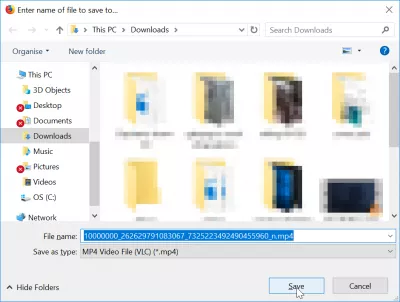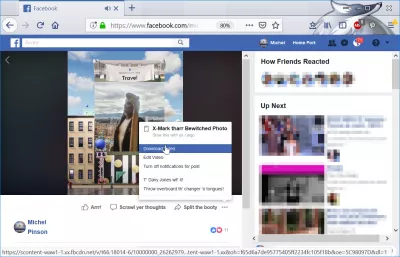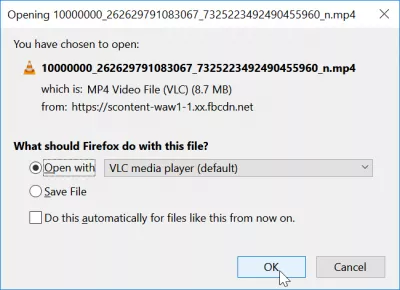Download video fra Facebook
Download video fra Facebook
Det er muligt at downloade dit år i gennemgang video fra Facebook på computer ved at gå til dine album billeder, finde videoalbumet og vælge hvordan du downloader den pågældende video.
Når du har gjort det, kan du dele videoen, som du vil have, for eksempel sende den via e-mail, send dit Facebook-år i video til WhatsApp-kontakter eller del Facebook-året i video til Viber-kontakter.
Facebook oprette år i anmeldelse video
Første skridt er at gå på Facebook, og fra din valgmulighed, der er tilgængelig fra menuen til venstre, få adgang til det år, hvor videoen oprettes.
Det er muligvis ikke muligt for dig, da berettigelsen afhænger af brugerens og Facebook-serverens tilgængelighed.
Når din video er blevet oprettet, skal du oprette dit indlæg for at dele med dine venner ved at inkludere en beskrivelse og til sidst mærke de venner, der vises i videoen.
Før du deler meddelelsen, inklusive året i videooversigt, skal du sørge for, at stillingen er tilgængelig for målgruppen ved at oprette passende adgang til højre.
Hvis du f.eks. Vil dele videoen med personer, der ikke er på Facebook eller downloade den via et tredjepartswebsted, f.eks. Facebook Video Downloader Online, skal du sørge for at privatlivets videoadgang er indstillet til offentligheden.
Facebook Video Downloader OnlineDownload video fra Facebook
Det næste skridt til at downloade året i videoovervågning fra Facebook er at gå til din egen profilside ved at klikke på dit navn i øverste højre hjørne af skærmen i den blå båndmenu.
Gå nu til dit foto- og videogalleri ved at klikke på den tilsvarende knap.
Her er videoen først synlig. Du skal åbne galleriets album ved at klikke på knappen i galleri-menuen, som indeholder billeder af dig, billeder du ejer og galleri albums.
Her skal albumgalleriets album være synligt. Hvis det ikke er tilfældet, rul ned til du finder det.
Når du har fundet det, skal du åbne det for at få adgang til albummet, der indeholder alle de videoer, du tidligere har uploadet til Facebook, herunder året i videoen, hvis det er blevet genereret af Facebook.
Her skal du blot finde året i videoovervågning for at downloade det fra Facebook ved at placere musen over videominiatyrbilledet, klikke på blyanten, der ser ud til at åbne handlingsmenuen, og vælge en af de mulige muligheder:
- Download HD for at downloade året i videoovervågning i High Definition-format,
- Download SD for at downloade året i videoovervågning i Standard Definition format,
- Få link til at få et delbart link for at dele videoen på Facebook til dine venner eller downloade den via et tredjeparts websted.
Sådan downloades HD-video fra Facebook
Hvis du har valgt enten download HD-video eller download SD-video, åbnes videoen i en anden browser-faneblad.
Fra den nye browser-faneblad kan du højreklikke på videoen og vælge Gem video som option for at downloade Facebook videoen og kunne gemme den på din computer.
Windows Explorer-filen gemmes som vinduet åbnes, så du vælger hvor du vil gemme videoen og eventuelt ændre det lokale navn på computeren.
Download videoer Facebook
En anden måde at downloade videoen fra Facebook er at klikke på videoen fra Facebook-videogalleriet.
Når videoen er åbnet i webbrowseren og er klar til at afspille, skal du klikke på ikonet med tre prikker under videoen til højre. Dette åbner videoindstillingerne, som indeholder en download-videoknap.
Derfra åbnes der et vindue, hvor du kan bestemme hvad du skal gøre med download af videofilen, hvilket kan være at enten gemme det på din computer eller afspille det direkte med din yndlingsvideospiller som VLC media player.
Officiel download af VLC medieafspiller, den bedste Open Source-afspillerSådan downloades Facebook år i anmeldelse
For at downloade Facebook-året i anmeldelse skal du gå til dit galleri album> video> blyantikon> download HD. Dette er alt, hvad du skal gøre for at downloade Facebook video til computer, og se ovenfor, hvordan du får Facebook års anmeldelse til din konto.
Ofte Stillede Spørgsmål
- Er der en ligetil metode til brugere til at downloade deres Facebook -år i gennemgangsvideoer direkte til deres computere til personlig arkivering?
- Mens Facebook ikke direkte leverer en download -knap for år i gennemgangsvideoer, kan brugere afspille videoen på Facebook, bruge browserens udviklerværktøjer (Network -fanen) til at finde Video File -URL'en og derefter downloade den direkte fra linket. Alternativt kan tredjeparts video download-værktøjer eller browserudvidelser, der understøtter Facebook-video-downloads, bruges, hvilket sikrer overholdelse af Facebooks servicevilkår.

Yoann Bierling er en webudgivelse og digital konsulentprofessionel, der får en global indflydelse gennem ekspertise og innovation inden for teknologier. Lidenskabelig med at styrke enkeltpersoner og organisationer til at trives i den digitale tidsalder, er han drevet til at levere ekstraordinære resultater og drive vækst gennem oprettelse af uddannelsesmæssigt indhold.